Un malfunzionamento improvviso, una distrazione, avete eliminato qualche chiave di registro? Ecco come ripristinare il PC
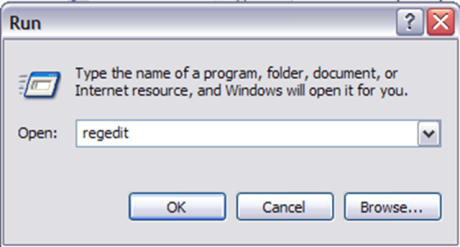
Nonostante si sapesse benissimo che apportare modifiche frettolose al registro potrebbe causare malfunzionamenti e danni per il PC, per distrazione o appunto per fretta potrebbe accadere di apportare una modifica di troppo che porterebbe il sistema, dopo il riavvio, a comportarsi in modo “anomalo”.
Al fine di evitare un problema simile è consigliato avere a disposizione una copia di backup del file di registro, da creare quando il proprio sistema è perfettamente funzionante: nella guida che segue vi verrà detto come creare un backup del registro di Windows e come ripristinarlo, nel momento di bisogno.
Come creare una copia di backup del registro di Windows
NOTA BENE: il backup va creato PRIMA di effettuare qualsivoglia genere di modifica manuale (o tramite un programma di diagnostica) e non successivamente poiché, in quest’ultimo caso, sarà del tutto inutile.
La prima cosa che dobbiamo fare è avviare il registro stesso, mediante la combinazione di tasti WIN+R e scrivendo al suo interno il comando
regedit.exe
seguito da Invio.
Dopo aver aperto il registro di configurazione selezionate il menu File > Esporta, date al backup un nome che vi consenta di ricordare quando è stato effettuato – ad esempio BackupReg_datasalvataggio e salvatelo in una cartella apposita o una pendrive USB. Verificate che il segno di spunta su Intervallo di esportazione sia impostato su Tutto e cliccate su “Salva”.
Abbiamo finito: il backup è stato portato a termine correttamente. Per sicurezza, vi consiglio di salvate una copia anche su un dispositivo esterno (ad esempio una pendrive USB).
Come ripristinare un backup del registro di Windows
NOTA BENE: per portare a termine il ripristino il requisito è che il sistema parta almeno in modalità provvisoria, opzione plausibile qualora il malfunzionamento riguardi soltanto il registro e non altri aspetti del sistema operativo.
Il primo passaggio del ripristino è avviare il computer in modalità provvisoria: se siete utenti di Windows 7 o inferiori potrete accedere al menu di avvio avanzato premendo il tasto F8 subito dopo il messaggio POST del BIOS (o la schermata grafica di EFI).
Se siete utenti di Windows 8 o superiori accederete allo stesso modo al menu di avvio avanzato soltanto nel caso lo abbiate abilitato precedentemente, altrimenti dovrete abilitare il tasto F8, sappiate che il tasto F8 è disabilitato su Windows 8 e Windows 10, ma con questa semplice guida potrete riabilitarlo, o accedere direttamente al menu di avvio avanzato.
Comunque, una volta avuto accesso a quel menu, selezionate “Modalità provvisoria” (o Safe Mode, se la schermata sia in lingua inglese).
Vedrete il desktop, quasi certamente con una risoluzione ridotta. Adesso procedete al ripristino del registro: cercate il file di backup che avete creato precedentemente, fate click destro su di esso e selezionate “Unione”.
Il backup è stato così ripristinato: a questo punto riavviate il PC e sperare che le cose ritornino come prima; se ciò non dovesse accadere vorrebbe dire che il danno potrebbe essere più esteso, e potreste avere la necessità di ripristinare il sistema operativo.